

近期有win10纯净版系统的用户发现自己的电脑时间不对,但是他自己重新设置一个的时间,可是过了一段时间发现会自动同步到了北京时间,为什么会这样呢?其实,这是因为开启时间同步功能,该功能会和时间同步服务器进行时间同步。那么,Win10纯净版系统怎么关闭时间同步服务呢?下面就和小编一起来看看吧
解决方法如下:
第一步:首先点击左下角的开始,进入“设置”,然后选择时间和语言
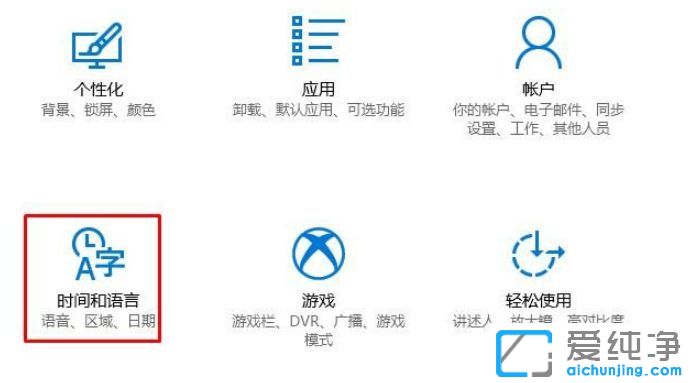
第二步:之后可以打开“时间和语言”设置界面,然后将下方的“自动设置时间”开关关闭掉。这样Win10系统就不会自己设置时间了。
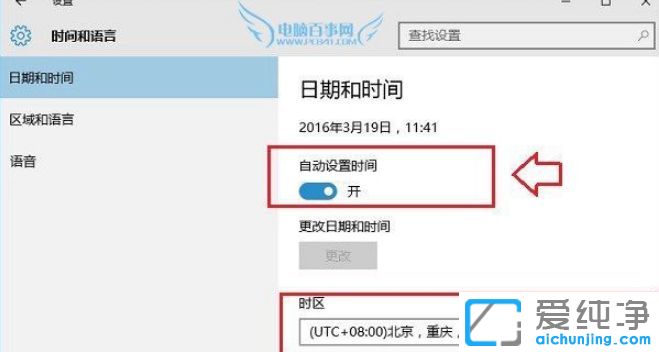
第三步:如果你还不放心,那么可以在运行中输入 services.scm 回车,打开服务,找到“自动时区更新程序”禁用该服务即可。
关闭Win10系统的时间自动同步可以让用户更灵活地控制系统时间,但也需要谨慎操作,以免造成时间不准确的问题。希望本文提供的方法能够帮助您在需要的时候关闭时间自动同步。
| 留言与评论(共有 条评论) |